Использование программы Smart Notebook 11 для создания интерактивных упражнений
Существуют различные способы использование современных информационно-коммуникативных технологий (ИКТ)в практике преподование иностранного языка. Без активного использование (ИКТ) формирование полноценной коммуникативной компетенции в настоящее время будет проблематично. Одним из главных использований ИКТна уроках иностранного языка — является создание собственных учебных материалов в соответствии с индивидуальными особенностями каждого обучающегося ,с учетом их знаний и интересов.
Надо отметить ,что учителя не всегда могут использовать ИКТв своей работе. Существует ряд причин ,которые припятствуют этому: психоло-педагогических, дидактических и организационно-технических. На помощь учителям пришло новое программное обеспечение Smart Notebook11.
SMART Notebook — это интерактивное программное обеспечение, которое позволяет преподавателям создавать высокоэффективные уроки, которые воплощают обучение в жизнь . SMART Notebook — это специально разработанное программное обеспечение для интерактивной доски SMART Board, сочетающее в себе функции текстовых (нпр. Word) и графических (нпр. PowerPoint, Photoshop) программ.
Обзор инструментов Smart Notebook (Преподаватель Скоропупова У.Г.)
SMART Notebook однако, не исключает возможности применения других программ (напр. Excell, CorelDraw‚ Illustrator) и поддерживает различные форматы (pdf, jpg, mp3, cd, dvd и т.д.). SMART Notebook позволяет создавать многофункциональные файлы типа «презентация» с помощью рисунков, объектов Macromedia Flash (аудио- и видео-) и печатных или рукописных текстов, используя различные, в том числе, Интернет-ресурсы в реальном режиме, с возможностью перемещения, изменения, рукописной корректировки сенсорным маркером и сохранения объектов в ходе занятий.
Преимущества использования программы SMART Notebook в процессе создания лексических упражнений неоспоримы и мы их видим в следующем:
развитие интереса и мотивации,
общее стимулирование познавательных способностей за счет увеличения скорости потока информации (напр. мыслительных операций анализа, синтеза).
возможность создания общего банка дидактических материалов.
Технические (по сравнению с другими ТСО):
сенсорное управление (экономия времени, простота обращения),
запись, выделение и редактирование в реальном режиме, как на обычной доске,
сочетание функций инструмента и носителя данных.
Экономические (экономия времени и расходов на распечатку учебных материалов).
На основе программного обеспечения SMART Notebook можно самостоятельно создавать интерактивные лексические упражнения по обучению немецкому языку без знания языков программирования. Лингводидактический потенциал программы позволяет найти им важное место в преподавании иностранного языка, в частности, при обучении лексике.
Обычно тренировка учащихся в усвоении слов реализуется при помощи упражнений, позволяющих запомнить звуко-произносительный образ слова, семантику новых слов и словосочетаний, образованных на основе смысловой и формальной совместимости.
Smart Notebook. Обучающее видео. Конструктор занятий. Как это сделано.
Лексические упражнения обычно делятся на три основные категории, направленные на:
запоминание слова, его семантики в единстве с произносительной и грамматической формой;
формирование словосочетаний (синтагматические связи слов);
понимание связи данного слова с другими словоформами (парадигматические связи слов).
Приведем несколько примеров использования основных возможностей программного обеспечения SMART Notebook для интерактивной доски в процессе создания лексических упражнений.
Один из самых быстрых способов создания интерактивных упражнений – скрыть ответ на вопрос за объектом на странице SMART Notebook. Упражнения «Скрыть-показать» можно эффективно использовать на этапе семантизации и запоминания слов.
Чтобы создать упражнение «Переместить – показать»:
Введите слово и перевод.
Нарисуйте (создайте) объект и заполните его цветом, чтобы скрыть ответ.
Дважды щелкните кнопкой мыши на форме, чтобы добавить в нее текст. Цвет текста должен отличаться от цвета объекта.
Переместите объект, чтобы увидеть ответ.
Для создания лексического упражнения «Разделение на группы» требуется распределить слова на две или три категории. Это упражнение подойдет для работы с лексическим материалом, фразовыми глаголами или речевыми конструкциями. Для создания данного упражнения можно использовать функцию «Перетащить — отпустить».
Чтобы создать упражнение «Перетащить — отпустить»:
В рабочую область добавьте категорию, которую нужно пометить.
Чтобы случайно не переместить категорию при выполнении упражнения, закрепите его через выпадающее меню этой категории.
Создайте метки к таблице и постройте их в одну линию в нижней части страницы SMART Notebook .
Попросите учащихся перетащить метки в соответствующую категорию таблицы.
Другой способ отражения информации – использование инструмента Eraser (ластик).
Чтобы создать упражнение «Стереть и показать»:
Введите вопрос или ответ.
Нажмите на инструменте «художественное перо». Выберите нужный вам элемент и закройте ответ.
Выбрав инструмент Eraser (Ластик), сотрите элемент, который закрывает ответ. Инструмент Eraser позволяет стирать только рукописные цифровые рисунки. Другие объекты, набранные с клавиатуры, с помощью Eraser стереть нельзя.
Программное обеспечение SMART Notebook позволяет создавать увлекательные и эффективные упражнения по немецкому языку. На интерактивной доске каждому учащемуся удобно выполнять лексические упражнения.
Таким образом, с помощью универсальной программы SMART Notebook возможны разработка и визуализация упражнений при формировании иноязычной лексической компетенций в разных режимах. Обширный функциональный набор системы SMART Notebook позволяет значительно интенсифицировать педагогический процесс, сэкономить время на этапах введения, повторения, закрепления и контроля лексического материала.
Источник: mcoip.ru
SMART NOTEBOOK® ПО ДЛЯ СОЗДАНИЯ ИНТЕРАКТИВНЫХ УРОКОВ В ШКОЛЕ

SMART NOTEBOOK 19 — ПРОГРАММНЫЙ ПРОДУКТ ОТ SMART TECHNOLOGIES
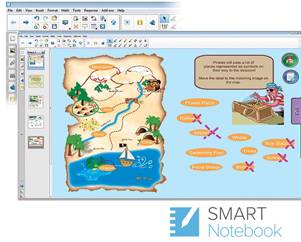
Лидер в разработке аппаратного и программного обеспечения для образования — компания Smarttech, представила новую версию лучшей программы для совместного обучения SMART Learning Suite, которая позволяет преподавателям создавать увлекательные уроки, использовать большое количество готового контента и погружать учащихся в занимательный мир знаний. Ваш продукт SMART распознает касания интерактивного экрана и посылает координаты каждого касания вместе с информацией о пере компьютеру, к которому подключен интерактивный экран.
SMART Notebook преобразует информацию в нажатия кнопок мыши и цифровые чернила. SMART Notebook позволяет выполнять обычные действия на компьютере с помощью касаний экрана пальцами (на интерактивных досках) или электронным пером (на интерактивных дисплеях).
Кроме того, вы можете писать и рисовать на экране цифровыми чернилами с помощью пера из лотка для перьев (на интерактивных досках) или электронным пером (на интерактивных дисплеях), и затем сохранить или стереть сделанные записи. Это очень мощное и интуитивно понятное ПО.
С помощью обширных функций ПО SMART Notebook, легкой интеграцией с персональными устройствами и большого количества готового к использованию контента Вы легко сделаете Ваши занятия увлекательными и эффективными.Надстройка YouTube. Ищите видео на видео-портале Youtube непосредственно из ПО SMART Notebook. Вы сможете после легко добавить видео на страницу урока для использования на занятии.
Интеграция с документ-камерой. Функции для работы документ-камеры SMART интегрированы в SMART Notebook и доступны по одному клику на панели инструментов. Надстройка SMART kapp. Подключите Ваш дисплей SMART Board к сессии на флипчарте SMART kapp и Вы сможете сохранить записи в файл SMART Notebook для использования в уроке. Математический пакет GeoGebra.
Данный пакет предоставляет математические инструменты для занятий любого уровня и включает в себя удобный редактор формул и широкий набор математических объектов и графиков.
БОЛЬШОЕ КОЛИЧЕСТВО ФУНКЦИЙ ПРОГРАММЫ SMART NOTEBOOK® 2019
- Использование устройств. Учащиеся могут использовать свои устройства с доступом к интернет для совместной работы, участия в мозговых штурмах и проведения тестирования знаний.
- SMART Notebook Maestro. С помощью Notebook Maestro преподаватель может управлять уроком находясь в любой точке комнаты, редактировать контент удаленно или передать iPad одному из учеников для помощи проведения занятия.
- Интеграция с SMART Kapp. С помощью надстройки SMART Kapp стало возможным сохраниние записей с электронного флипчарта и добавление их на страницу урока — с возможностью дальнейшего редактирования в SMART Notebook.
- The SMART Exchange website. Получите доступ к более чем 60 000 готовых к использованию ресурсов и уроков. Сайт доступен по одному клику на панели инструментов SMART Notebook.
- Галерея SMART Notebook. Более 7 000 изображений, шаблонов, аудио-, видео- и 3D-файлов и интерактивных элементов в вашем распоряжении в предустановленной галерее SMART Notebook.
- Запись звука. Теперь Вы сможете записать звук непосредственно в урок SMART Notebook lesson — не переключаясь в другое ПО.
- Настраиваемая панель инструментов. Добавьте на Вашу панель инструментов те функции, которыми Вы пользуетесь чаще всего для быстрого доступа к ним.
- Математический пакет. Данный пакет предоставляет математические инструменты для занятий любого уровня и включает в себя надстройку SMART Blocks, удобный редактор формул и широкий набор математических объектов и графиков GeoGebra.
- Встроенный браузер. Добавьте браузер непосредственно на страницу урока SMART Notebook software, сделайте закладку определенной страницы, ищите контент и вставляйте на страницы урока без переключений между разным ПО.
- Выбор кистей. Пишите и рисуйте маркером, пером, восковым карандашом или кистью — просто выберите нужный инструмент в панели SMART Notebook.
- Добавьте звук. Добавляйте звуковые объекты на страницы уроков в один клик. Используйте готовые материалы из галереи или загружайте свои файлы.
- Запись страниц. Записывайте свои действия на странице SMART Notebook для использования в качестве учебного материала позднее.
- SMART Notebook для iPad. Приложение для iPad позволит Вам создавать уроки, сеансы тестирования и импортировать готовые файлы SMART Notebook.
- Поддержка мультитач. Сразу десятеро учащихся могут работать на поверхности дисплея или интерактивной доски с помощью маркеров или пальцев — по всей поверхности изображения.
- Поддержка жестов. Увеличивайте и уменьшайте, перебрасывайте и группируйте объекты с помощью различных жестов.
Основы работы с ПО SMART Notebook
ЧТО ТАКОЕ SMART LAB™?

Самое время поразвлечься на уроке! Ваши ученики будут настолько увлечены заданием, что и не заметят, что это полноценный урок.
Конструктор занятий SMART (Lesson Activity Builder — LAB) предоставляет учителям необходимые инструменты для создания вовлекающих занятий с элементами игры всего за несколько минут.
С каждым новым релизом SMART Notebook появляется все больше возможностей для работы с персональными устройствам учеников. Вот и в этот раз, все активности конструктора учебных занятий (Lesson Activity Builder — LAB) теперь доступны на смартфонах и планшетах. Теперь учитель может не только запускать упражнение на интерактивной доске, а также дать возможность всем ученикам выполнять задание на своих устройствах в собственном темпе и попрактиковаться столько раз, сколько потребуется для запоминания.
Также добавлены новые анимированные темы с пиратами (в задании «Суперсортировка») и баскетболом (в задании «Порядок сортировки»).
Показанная на образовательной выставке BETT-2016 в Лондоне игра Monster Quiz стала самым долгожданным пополнением в коллекции интерактивных упражнений конструктора учебных занятий Lesson Activity Builder.
Теперь учитель сможет проводить увлекательные викторины в рамках концепции BYOD (Bring Your Own Device – принеси свое личное устройство). Ученики, используя свои персональные гаджеты, подключаются к викторине, делятся на несколько команд и начинается игра. Задача – правильно отвечать на вопросы викторины, чтобы вырастить симпатичного монстрика. От количества правильных ответов зависит скорость роста монстрика. На экране учителя отображаются результаты команд по всему классу, а у учеников на экранах показаны их личные достижения.
Monster Quiz – это отличное игровое упражнение для проведения тестирования и опроса, которое безусловно понравится ученикам любого возраста.
Полного внимания учеников легко можно добиться с SMART LAB™!В игре «Кричалки» учащиеся подключаются к занятию через браузер с помощью мобильных устройств, ноутбуков или настольных ПК и в ходе занятия могут добавлять текстовые ответы или изображения.
В игре «Гонки» учащиеся соревнуются друг с другом, отвечая на подготовленные Вами вопросы с несколькими вариантами ответа. Чем быстрее учащийся дает правильные ответы, тем скорее он продвигается к финишу, обгоняя других игроков.
У всех предметов есть названия. «Открытие подписей» поможет учащимся назвать составные части выбранного объекта. Изучаете ли вы скелет человека, планеты или части парусной лодки — это веселое задание для изучения строения предметов.
«Заполните пропуски». Это задание не даст заскучать! Учащиеся смогут перетаскивать слова или числа и заполнять ими пропуски в тексте. Введите текст, укажите какие слова нужно скрыть и через пару мгновений можно начинать игру!
Рисовать линии на бумаге — это хорошо, но теперь учащиеся смогут устанавливать «Соответствие», просто перетаскивая элементы. Детям будет так весело, что они забудут, что это не просто игра, а урок.
В задании «Суперсортировка» ученикам необходимо распределить объекты на две группы: существительные и глаголы, четные или нечетные числа и т.п. Правильно выбранные объекты пропадают, а в случае ошибки — появляются заново.
SMART LAB — вовлекающие уроки
SMART AMP™ ДЛЯ СОВМЕСТНОЙ РАБОТЫ
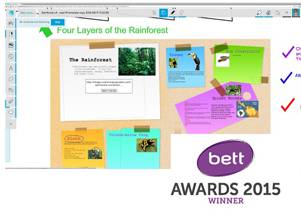
SMART amp™ — это больше чем революционная платформа для совместной работы. Созданное при участии преподавателей со всего мира, оно отвечает педагогическим требованиям современных учебных аудиторий. С его помощью вы сможете объединять разнообразные устройства в единое виртуальное рабочее пространство, где учащиеся будут работать вместе, а преподаватели — выгружать материалы занятий и проводить экзамены в режиме реального времени.
Облачная платформа для совместной работы SMART amp позволяет всем, вне зависимости от типа устройства или операционной системы, подключиться и одновременно работать над поставленным заданием.
Загружайте изображения, аудио- и видеофайлы и уроки SMART Notebook — теперь для вас нет ограничений.
Совершенствуйте свой стиль преподавания.
SMART amp позволяет ученикам работать друг с другом, с учителями, на ноутбуках, планшетах, в огромном рабочем пространстве — всё это с возможностью увидеть персональный вклад каждого ученика.
А учителю SMART amp дает возможность загружать изображения, аудио-, видеофайлы и уроки из SMART Notebook и оценивать вклад каждого ученика в совместную работу.
Добавляйте программные файлы SMART Notebook™ или любой сторонний контент в пространство для совместной работы в качестве справочных материалов или основных элементов проекта.
Простая и универсальная интеграция. Вне зависимости от того, какие индивидуальные устройства используют ваши ученики или от того, какой интерактивный дисплей установлен в вашем классе, SMART amp легко интегрирует их и предоставит любому пользователю одинаковые возможности.
Легкое переключение между видами деятельности. Не теряя времени переключайтесь между работой целого класса, индивидуальной или групповой деятельностью, между проектной и спонтанной работой.
Естественное познание. Интуитивный интерфейс и опыт означают, что ученики взаимодействуют с уроками, контентом и проектами в естественном и аутентичном ключе. Как в школьном классе, так и за его пределами.
Оценивайте индивидуальный вклад. Получите четкое видение процесса познания за счет понимания вклада каждого ученика во время групповой работы в совместном рабочем пространстве.
Всегда на глазах учителей. Учителя могут наблюдать за сотрудничеством по мере его развития и лучше понимать, оценивать и направлять учеников, не прерывая процесс познания.
Сотрудничество в любом месте. Используя свои устройства, ученики могут совместно создавать контент на цифровом полотне. При этом сотрудничество и индивидуальный вклад могут производиться в любое время и где угодно.
Панель управления SMART AMP и рабочие области
УСТАНОВКА И АКТИВАЦИЯ ПРОГРАММЫ SMART NOTEBOOK®
Для активации и использования всех новых функций программного обеспечения SMART Notebook, необходимо иметь лицензию SMART Notebook и действующую подписку SMART Notebook Advantage. Данная подписка позволяет получать все доступные обновления, включая обновления до актуальной версии ПО. Кроме того, в подписку включены многие новые функции ПО SMART Notebook – сразу доступны компоненты дополненной реальности SMART 3D Tools, новая математическая надстройка GeoGebra, система интерактивного голосования SMART Response VE, компонент интерактивного взаимодействия XC Collaboration, новые возможности при работе с текстом и многое другое.
Пользователям и организациям, которые уже имеют интерактивное оборудование компании SMART, нет необходимости покупать полную версию ПО — достаточно просто приобрести подписку SMART Notebook Advantage, что существенно сокращает расходы на программное обеспечение. (Вы можете уже иметь действующую подписку, в случае, если Вы приобрели интерактивное оборудование или программное обеспечение компании SMART и зарегистрировали его на официальном сайте).
В случае, если Вы хотите использовать программное обеспечение SMART Notebook с интерактивным оборудованием другого производителя, Вам необходимо приобрести полную лицензию на программное обеспечение SMART Notebook (включает 1 год бесплатных обновлений). Для регистрации продукта, понадобится его серийный номер.
В случае, если Вам необходимо приобрести лицензию SMART Notebook (для использования программного обеспечения с интерактивным оборудованием другого производителя) или продлить подписку SMART Notebook Advantage (позволяет использовать дополнительные функции SMART Notebook), Вы можете обратиться к нам, оформив соответствующий заказ в карточке товара ПО SMART Notebook.
Пожалуйста, ознакомьтесь с инструкцией по установке ПО SMART Notebook.
Перед установкой ПО SMART Notebook Вам необходимо удалить всё старое ПО от компании SMART. Используйте утилиту SMART Cleanup. Вам необходимо скачать и установить новейшую версию дистрибутива установочного файла ПО SMART Notebook для ОС Windows с официального сайта по ссылке www.education.smarttech.com/en/products/notebook/download
Во время установки Вам следует выбрать следующие компоненты*:
- SMART Notebook
- SMART Notebook Product Drivers (Includes SMART Ink.)
- SMART Response
*Устанавливайте компоненты SMART Notebook Math Tools только при наличии соответствующей лицензии. В случае отсутствия лицензии, у вас будет 30 дней на тестирование данного компонента.
Для корректной установки программного обеспечения вам понадобится соединение с интернетом. Активация ПО произойдет автоматически при подключении компьютера к интерактивной доске и сети Интернет.
Вам также необходимо убедиться в том, что на компьютере установлены следующие компоненты стороннего ПО:
- ОС Windows 7 Service Pack 1, Windows 8/8.1, Windows 10
- ПО Microsoft .NET Framework 4 Client Profile
- ПО Microsoft Visual Studio® 2010 Tools
- ПО DirectXtechnology 9, либо более поздняя версия
- ПО Internet Explorer 8, либо более поздняя версия
- ПО Adobe Flash® Player** 12 и выше
**Необходимо установить два плагина:
- Adobe Flash Player для Internet Explorer
- Adobe Flash Player для других браузеров
Для корректной работы ПО SMART Notebook рекомендуется устанавливать Adobe Flash Player версии 12 и выше. Автоматизированный установщик Adobe Flash Player вы можете найти на сайте Adobe.
Вам также необходимо установить следующие элементы коллекции:
- Галерея объектов для SMART Notebook
- Комплект инструментов для создания уроков для SMART Notebook
После полной установки программного обеспечения SMART Notebook и всех его компонентов, рекомендуется перезагрузить компьютер.
Подберем всё оборудование и мебель.
Источник: fgoskomplekt.ru
Notebook – делайте заметки 6.0.1

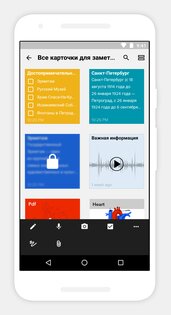
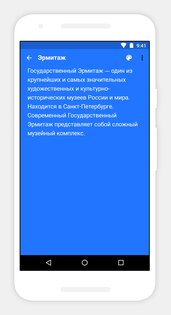
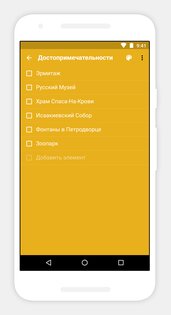
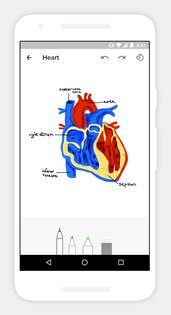
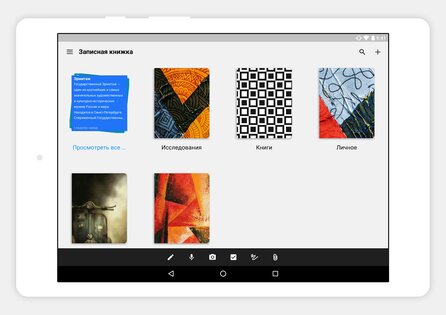
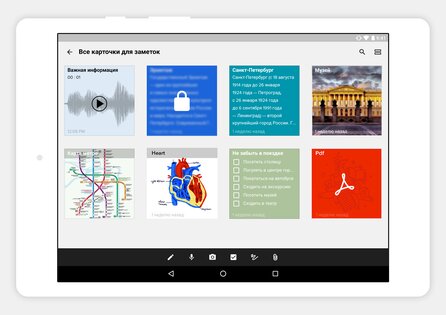
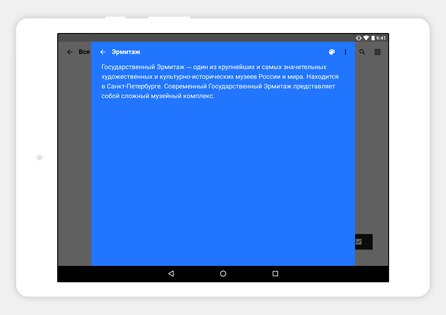
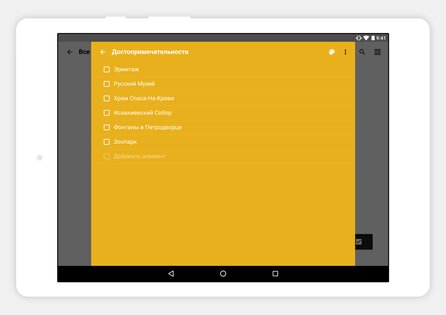
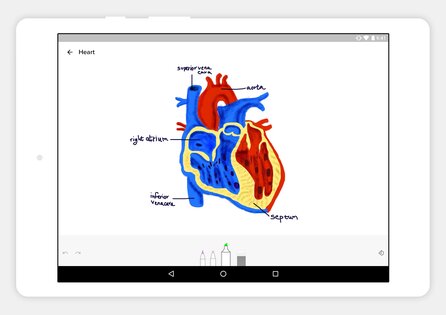
Notebook предлагает различные способы делать заметки и захватывать Ваши мысли.
Подписывайтесь на наш Телеграм
- Напишите заметки. Начните с текста, добавьте изображения, контрольные списки и аудио, все в том же текстовом примечании;
- Создайте контрольные списки, чтобы получить материал с выделенной записью контрольного списка;
- Запись голосовых заметок с записью аудио;
- Захватите моменты, используя выделенную фотографию;
- Сканировать документы и добавить в Блокнот;
- Прикрепите документы Microsoft, PDF и другие файлы.
- Организация различных заметок в ноутбуках;
- Создайте стопки записей, объединив ноты вместе;
- Измените порядок заметок в ноутбуке;
- Перемещение или копирование заметок между ноутбуками;
- Поиск в ноутбуке или ноутбуках;
- Надежно заблокируйте записку паролями по вашему выбору;
- Используйте свой сенсорный идентификатор, чтобы разблокировать заметки.
СИНХРОНИЗИРУЙТЕ ЗАМЕТКИ МЕЖДУ УСТРОЙСТВАМИ
- Синхронизируйте все свои заметки и ноутбуки через устройства и облако;
- Сделайте заметку на одном устройстве, добавьте к ней другое. Будь то устройство или планшет, компьютер или браузер, вы называете это, и у нас есть ваши заметки.
Будьте более продуктивны с помощью этого красивого и простого приложения для заметок. Также доступно приложение Mac, приложение iOS и веб-клиперы для Chrome, Firefox и Safari. Вы можете войти в https://notebook.zoho.com, чтобы просматривать и делать заметки в Интернете.
Notebook на 100% бесплатен, без рекламы и без премиум подписок.
Источник: trashbox.ru
Jupyter Notebook: что это такое и как им пользоваться
Jupyter-ноутбуки применяют для визуализации данных в big data и data science.

Виктория Дербенченко
Автор статьи
Jupyter notebook — веб-приложение с открытым исходным кодом. Каждый разработчик может разбить в нем код на куски и работать над ними в произвольном порядке: писать и проверять функции, загружать файл в память и обрабатывать содержимое. Рассказываем, как написать свой первый код уже сегодня.
Что такое jupyter notebook и где он применяется
Jupyter-ноутбук — интерактивная среда разработки с «живым» кодом. В ней показана визуализация работы. Если разработчик хочет посмотреть на график или формулу, он пишет нужную команду в соответствующей ячейке. Такой подход экономит время и помогает избежать ошибок.
Чаще всего jupyter-ноутбуки применяют в машинном обучении, например, при подготовке нейросетей. Еще их используют специалисты по data science и начинающие программисты на Python.
Научитесь писать чистый и стабильный код на Python на курсе от онлайн-университета Skypro. У вас будет 400 часов теории и практики, 4 проекта в портфолио. Смотрите 40-минутные видеолекции в любое удобное время и выполняйте практические задания с реальными инструментами разработчика. На вопросы ответит наставник — в чате или на еженедельных вебинарах. В конце получите диплом о переподготовке и пожизненный доступ к курсу.
Какие языки поддерживаются
Какой язык программирования выбратьНовичкам сложно разобраться в технических характеристиках языков. Лучше выбирать их по принципу востребованности на рынке и личным предпочтениям.
Jupyter — преемник проекта IPython Notebook. Сегодня jupyter-ноутбуки умеют работать не только с Python. Появились ядра и для других языков. Например:
У каждого ядра есть отдельная инструкция по установке. Для запуска кода на другом языке используют специальные magic-команды. Они расширяют функционал Python.
Виды jupyter-notebook
Jupyter-ноутбук запускают на любом сервере с доступом по ssh или http.
Запуск на компьютере. Для работы с ноутбуком нужен Python с загруженной библиотекой Jupyter. Чтобы установить программу, введите в окно терминала следующую команду:
pip3 install jupyter
Это активирует установочную утилиту — pip. Ее задачи — распаковывать, устанавливать и обновлять пакеты программ.
Другой способ запустить ноутбук на компьютере — загрузить Anaconda. Это архивированный набор файлов с полезным софтом: Python, Jupyter, NumPy, pandas, Matplotlib.
Запуск в облаке. Если хотите настрочить код здесь и сейчас, запустите ноутбук в облаке. С сервисами по типу Google Colab пишут на Python в любом браузере. Никаких специальных настроек не требуется — следуйте указаниям и создавайте код.
Минус такого подхода: программы на локальном сервере работают быстрее облачных. Кроме того, у последних ограниченный набор библиотек. Если понадобятся дополнительные ресурсы, весь проект пойдет насмарку.
Источник: sky.pro